| 13.8. Explorateur CML | ||
|---|---|---|
 |
13. Filtres de rendu |  |
Figure 16.293. Exemple pour le filtre « CML Explorer »
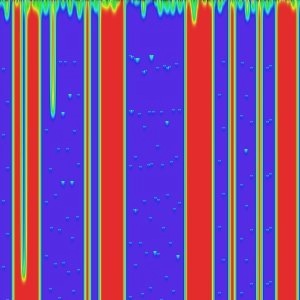
Après application du filtre, avec les options par défaut
Ce filtre est pour ainsi dire la Ferrari des filtres de création de texture. Il est extraordinairement efficace, mais aussi très complexe. CML est un acronyme pour « Coupled-Map Lattice » (Grille avec placage couplé). Il utilise une technique mathématique appelée Automate Cellulaire. Automates cellulaires .
Les options du filtre sont réparties entre les différents onglets Teinte,Saturation, Valeur, Avancé, Autres et Opt.diverses. Quelques options à part sont à votre disposition. Elles sont décrites dans la section suivante.
Ce filtre vous offre un aperçu où vous pourrez voir le résultat de vos réglages avant qu'ils ne soient appliqués à l'image.
Le hasard joue un grand rôle dans la création des motifs. Avec ces options, vous pouvez influencer la façon dont le hasard sera généré. En cliquant sur le bouton , vous pouvez imposer au filtre d'utiliser une nouvelle source de hasard. L'Aperçu vous en montre la conséquence. vous permet de conserver la même graine et donc de reproduire le même effet avec le filtre. génère une graine de hasard au hasard.
Avec ces deux boutons de commande, vous pouvez sauvegarder les réglages du motif que vous venez de créer dans un fichier, et de les reprendre plus tard.
Le filtre opère dans le système de couleurs TSV. Dans cet onglet vous pouvez régler les options pour la Teinte.
Dans cette liste déroulante, vous pouvez choisir la méthode de traitement qui sera appliquée au calque actif. Ces méthodes comprennent:
Conserver les valeurs de l'image: Avec cette option, la composante Teinte de l'image reste inchangée.
Conserver la première valeur: Avec cette option, la couleur de départ sera le cyan standard avec un débord des couleurs voisines dans le cercle chromatique.
Remplir avec le paramètre k, k{x(1-x)}^p, k{x(1-x)}^p échelonné, kx^p, kx^p échelonné, k(1-x^p), k(1-x^p) échelonné: l'aspect du motif dépendra du paramètre k que vous fixerez un peu plus loin dans les options.
Fonction Delta, Fonction Delta échelonnée: FIXME
Fonction basée sur sin^p, sin^p échelonnée: Ces options produisent des motifs en forme de vagues, d'aurore boréale ou de plis de rideaux.
Ces options concernent ici la composante Teinte. Vous disposez de:
Aucun, Max(x, -), Max(x+d, -), Max(x-d, -), Min(x, -), Min(x+d, -), Min(x-d, -), Max(x+d, -), (x < 0,5), Max(x+d, -), (0,5 < x), Max(x-d, -), (x < 0,5), Max(x-d, -), (0,5 < x), Min(x+d, -), (x < 0,5), Min(x+d, -), (0,5 < x), Min(x-d, -), (x < 0,5) ainsi que Min(x-d, -), (0,5 < x).
Les effets produits par ces options pourraient remplir un livre. Vous êtes donc invités à expérimenter.
Cette liste déroulante vous fournit toute une série d'autres paramètres:
Standard, Utiliser la valeur moyenne, Utiliser la valeur inverse, Avec un exposant aléatoire (0,10), Avec un exposant aléatoire (0,1), Avec un exposant en dégradé(0,1), Multiplier, valeur aléatoire (0,1), Multiplier, valeur aléatoire (0,2), Multiplier, gradient (0,1) et Avec p et un nombre aléatoire (0,1).
Là encore un livre ne suffirait pas à décrire toutes les possibilités de ces réglages.
//À FAIRE
Avec ce curseur et sa boîte de saisie, vous pouvez régler le taux de modification de 0.0 à 1.0. Une valeur faible donne un motif rayé.
La valeur va de 0.0 à 1.0.
Valeur de 2 à 10.
Nombre de sous-intervalles: De 1 à 10
Avec cette option, vous pouvez agir sur les Types de fonctions utilisant le paramètre p. Valeurs de 0.0 à 10.0.
Avec cette option, vous pouvez agir sur les Types de fonctions utilisant le paramètre k. Valeurs de 0.0 à 10.0.
Réglage de la borne inférieure de la teinte qui sera utilisée dans le calcul. Variations de 0,0 à 1,0.
Fixe la limite supérieure de la teinte utilisée pour le calcul. Varie de 0,0 à 1,0.
Grâce à ce grand bouton, vous pouvez ouvrir une fenêtre affichant le graphe des réglages actuels concernant l'onglet « Teinte ».
Dans cet onglet, vous pouvez régler les paramètres fixant comment le composant Saturation du modèle de couleur TSV sera utilisé dans le calcul des motifs.
Ces options sont similaires à celles de l'onglet « Teinte ».
Dans cet onglet, vous pouvez régler les paramètres fixant comment le composant Valeur (Luminosité) du modèle de couleur TSV sera utilisé dans le calcul des motifs.
Ces options sont similaires à celles de l'onglet « Teinte ».
Les réglages de cet onglet s'appliquent aux trois canaux TSV
//À RÉDIGER
//À RÉDIGER
//À FAIRE
Dans cet onglet, vous pouvez régler divers paramètres concernant la présentation de l'image et l'intervention du hasard.
//À RÉDIGER
//À RÉDIGER
//À RÉDIGER
//À RÉDIGER
Dans cet onglet se trouvent réunies diverses options concernant la copie et le chargement.
Ces options permettent de transférer les réglages d'un des canaux TSV vers un autre canal TSV.
À l'aide du bouton du filtre, vous pouvez charger à nouveau de réglages déjà enregistrés. Si vous ne voulez pas les recharger pour tous les canaux, vous pouvez faire choisir ici un canal source et un canal destination.